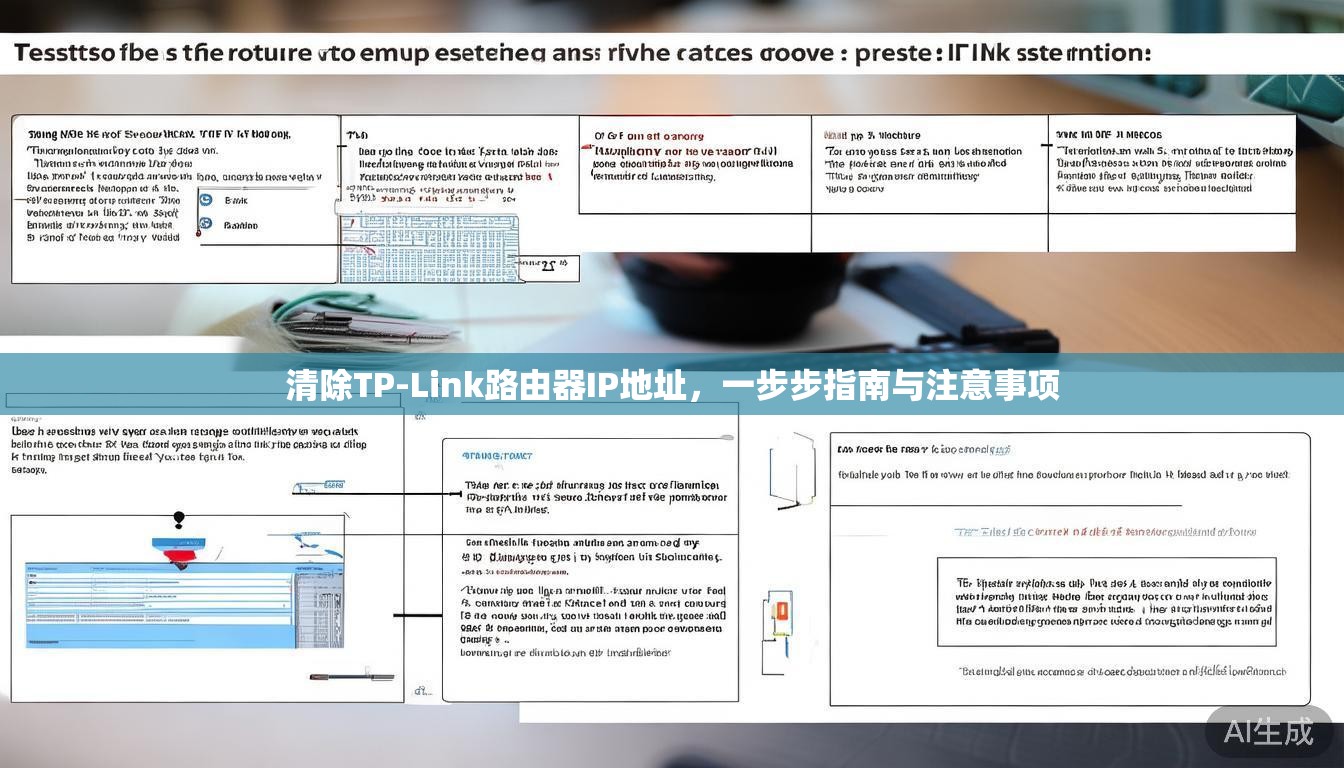如何安装TP-Link路由器,一步步上网指南
TP官方网站 2025年11月26日 03:43:54 TP下载中心 53
随着互联网的普及,家庭或办公室中安装路由器已成为日常生活的一部分,TP-Link作为全球知名的网络设备品牌,其路由器以性价比高、设置简单而受到广泛欢迎,对于初次接触网络设备的用户来说,安装TP-Link路由器可能会感到有些困惑,本文将以“如何安装TP”为主题,详细指导您一步步完成TP-Link路由器的安装和配置,确保您能快速稳定地连接网络,文章将涵盖硬件连接、软件设置和常见问题解决,帮助您从零开始轻松上手。
准备工作
在开始安装TP-Link路由器之前,请确保您已准备好以下物品和条件:
- TP-Link路由器:确保路由器型号适合您的网络需求(支持Wi-Fi 6的型号适合高速网络)。
- 调制解调器(Modem):通常由网络服务提供商(如电信、移动)提供,用于连接互联网。
- 以太网网线:至少两根网线(一根用于连接调制解调器和路由器,另一根用于初始设置)。
- 电源适配器:确保路由器电源正常。
- 设备:一台电脑或智能手机,用于配置路由器设置。
- 网络信息:从网络服务提供商获取的宽带账号和密码(如果需要)。
在开始前,请确认您的网络环境已激活,调制解调器工作正常,如果您是更换旧路由器,建议先将其断开连接,避免干扰。
硬件连接步骤
硬件连接是安装的基础,正确的连接能确保信号稳定,请按照以下步骤操作:

- 连接调制解调器和路由器:使用一根以太网网线,一端插入调制解调器的LAN端口(通常标记为“Internet”或“WAN”),另一端插入TP-Link路由器的WAN端口(通常为蓝色或标记为“Internet”),注意:WAN端口是路由器连接外部网络的关键,不要与LAN端口混淆。
- 连接电源:将路由器的电源适配器插入电源插座,并打开路由器电源开关,等待几分钟,直到路由器的指示灯稳定亮起(电源灯常亮,WAN灯闪烁表示连接中)。
- 连接设备:使用另一根网线,将电脑的网口连接到路由器的任意LAN端口(通常为黄色),如果您使用智能手机,可以跳过这一步,直接通过Wi-Fi连接。
硬件连接完成后,检查指示灯状态:电源灯应常亮,WAN灯应闪烁或常亮(表示互联网连接正常),LAN灯应亮起(表示设备连接成功),如果指示灯异常,请检查网线是否插紧或重启设备。
软件配置指南
硬件连接好后,需要通过网页界面或手机APP配置路由器,TP-Link路由器通常支持两种方式:网页设置和TP-Link Tether APP,以下以网页设置为例,详细介绍步骤:
- 访问管理界面:打开电脑或手机的浏览器(推荐使用Chrome、Safari等),在地址栏输入路由器的默认IP地址(通常是
168.1.1或168.0.1,具体可查看路由器底部标签),按回车键后,会弹出登录页面,输入默认用户名和密码(通常是admin/admin,或参考标签信息),首次登录后,系统可能提示修改密码,建议立即更改以增强安全性。 - 快速设置向导:登录后,路由器会自动启动快速设置向导,选择您的时区和语言(通常默认为中文),然后点击“下一步”,根据您的网络类型选择连接方式:
- PPPoE:大多数家庭宽带使用此方式,输入网络服务提供商给的宽带账号和密码,如果忘记,可联系客服获取。
- 动态IP:如果您的网络自动分配IP,通常无需额外输入。
- 静态IP:较少使用,需要手动输入IP地址等信息。 选择后,点击“下一步”继续。
- 无线网络设置:在这一步,设置您的Wi-Fi名称(SSID)和密码,建议使用易记但不易猜测的名称,并设置强密码(包含字母、数字和符号,长度至少8位),选择加密方式(推荐WPA2-PSK或WPA3,以提高安全性),完成后,点击“保存”或“应用”。
- 重启路由器:设置完成后,路由器可能会自动重启,等待几分钟,直到指示灯稳定,断开电脑的网线,使用智能手机或其它设备搜索您刚设置的Wi-Fi名称,输入密码连接。
如果您使用TP-Link Tether APP,可以在手机应用商店下载后,按照APP提示操作,步骤类似,APP的优势是界面更直观,适合移动用户。
测试与优化
安装完成后,务必测试网络连接是否正常:
- 连接测试:打开设备浏览器,访问任意网站(如百度),如果能正常加载,说明安装成功。
- 速度测试:使用速度测试工具(如Speedtest)检查下载和上传速度,确保符合您的宽带套餐。
- 优化建议:为了提升性能,您可以登录路由器管理界面,进行高级设置,如启用QoS(服务质量)功能优先处理视频流或游戏流量,或更新固件到最新版本(在“系统工具”中检查更新),将路由器放置在中心位置,避免障碍物,能改善Wi-Fi覆盖。
常见问题与解决
在安装过程中,可能会遇到一些问题,以下是常见情况及解决方法:
- 无法登录管理界面:检查IP地址是否正确,或尝试重置路由器(按住复位按钮10秒),确保设备与路由器在同一网络。
- Wi-Fi连接不稳定:可能是信号干扰,尝试更改无线信道(在无线设置中切换信道),或将路由器远离微波炉等电器。
- 忘记Wi-Fi密码:可以通过有线连接登录管理界面重置,或使用复位按钮恢复出厂设置(注意:这会清除所有设置)。
- WAN指示灯不亮:检查网线是否损坏,或重新插拔调制解调器和路由器的连接。
如果问题持续,请参考TP-Link官网支持页面或联系客服。
安装TP-Link路由器并不复杂,只需按照上述步骤,从硬件连接到软件配置,一步步操作即可,关键在于细心和耐心:确保连接正确、设置准确,并定期维护,通过本文的指南,您应该能轻松完成安装,享受稳定的网络体验,TP-Link路由器不仅提升了生活效率,还为智能家居奠定了基础,如果您是进阶用户,还可以探索更多功能,如家长控制或VPN设置,掌握如何安装TP,是迈向数字生活的第一步,祝您上网愉快!